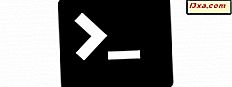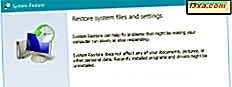
Obwohl es eine der nützlichsten Funktionen von Windows ist, Ihr System von einem Wiederherstellungspunkt aus wiederherzustellen, könnte es sein, dass manche Leute es für alle oder einen Teil ihrer Partitionen deaktivieren möchten. Andere möchten möglicherweise ändern, wie viel Speicherplatz für System Res verwendet wird, um mehr oder weniger zu roden und zuzuweisen. Um Ihnen zu helfen, haben wir dieses Handbuch erstellt, das Ihnen zeigt, wie Sie im Detail konfigurieren, wie System Res Role funktioniert, wie viel Speicherplatz es verwendet und wie es aktiviert oder für die eine oder andere Partition deaktiviert wird:
So rufen Sie die Einstellungen der Systemwiederherstellung auf
Wenn Sie die Systemwiederherstellung starten und ihre Einstellungen ändern möchten, müssen Sie sich als Administrator anmelden und die Systemsteuerung öffnen. Wechseln Sie dort zu System und Sicherheit und klicken oder tippen Sie auf System . Klicken oder tippen Sie im Systemfenster auf den Link "Systemschutz" auf der linken Seite. Wenn Ihr Benutzerkonto kein Administrator ist, werden Sie an dieser Stelle von Windows aufgefordert, das Administratorkennwort einzugeben.

Das Fenster Systemeigenschaften wird geöffnet, in dem Sie die Laufwerke auf Ihrem Computer sehen können und ob für sie die Systemwiederherstellung aktiviert ist. Wenn Sie mehr als eine Partition haben, sehen Sie, dass die Systemwiederherstellung für alle deaktiviert ist, außer für die, in der Windows installiert ist. Das liegt daran, dass dieses Tool Systemdateien und Einstellungen wie Treiber, Registrierungsschlüssel, installierte Programme usw. sichert. Programme, Treiber und Systemdateien werden in der Regel auf der Partition gespeichert, auf der Windows installiert ist. Sie haben die Dinge jedoch möglicherweise anders organisiert.

So aktivieren Sie die Systemwiederherstellung für ein bestimmtes Laufwerk
Sie erhalten keinen Vorteil, wenn Sie die Systemwiederherstellung auf anderen Partitionen außer auf denen, auf denen Sie Programme, Treiber usw. installieren, aktivieren. Wenn ein solches Laufwerk für die Systemwiederherstellung aktiviert ist, wählen Sie es in der Liste der verfügbaren Laufwerke aus und klicken oder tippen Sie auf Konfigurieren . Das Systemschutzfenster wird für das ausgewählte Laufwerk geöffnet.

Um die Systemwiederherstellung für dieses Laufwerk zu aktivieren, aktivieren Sie das Kontrollkästchen "Systemschutz aktivieren " und klicken oder tippen Sie auf OK. Jetzt ist es auch an der Zeit, einen ersten Wiederherstellungspunkt manuell zu erstellen. Befolgen Sie dazu die Anweisungen in diesem Handbuch: Was ist die Systemwiederherstellung und wie wird ein Wiederherstellungspunkt in Windows erstellt?
So ändern Sie, wie viel Speicherplatz die Systemwiederherstellung auf dem Datenträger beansprucht
Möglicherweise möchten Sie Speicherplatz auf dem Computerspeicher sparen und der Systemwiederherstellung weniger Speicherplatz zum Speichern der Wiederherstellungspunkte zur Verfügung stellen. Oder Sie möchten im Gegenteil mehr Speicherplatz freigeben, damit mehr Wiederherstellungspunkte gespeichert werden, damit Sie sie später verwenden können.
Wählen Sie im Fenster Systemeigenschaften das Laufwerk aus, für das Sie den von der Systemwiederherstellung genutzten Speicherplatz ändern möchten, und klicken oder tippen Sie auf Konfigurieren . Das Systemschutzfenster wird für das ausgewählte Laufwerk geöffnet. Hier können Sie im Abschnitt Speicherplatzbelegung sehen, wie viel Speicherplatz die Systemwiederherstellung derzeit auf dem Datenträger verwendet, und Sie können festlegen, wie viel Speicherplatz sie verwenden soll.

Verschieben Sie den Schieberegler Max. Verwendung auf die von Ihnen bevorzugte Ebene und klicken oder tippen Sie auf OK. Sie haben auch eine Schaltfläche zum Löschen aller Systemwiederherstellungspunkte auf dieser Partition, sodass Sie Speicherplatz sparen können. Wenn Sie darauf drücken, werden Sie informiert, dass alle Wiederherstellungspunkte auf diesem Laufwerk gelöscht werden und Sie nicht in der Lage sind, unerwünschte Systemänderungen mithilfe der verlorenen Wiederherstellungspunkte rückgängig zu machen. Wenn Sie fortfahren möchten, klicken oder tippen Sie auf Weiter . Andernfalls drücken Sie Abbrechen .

So deaktivieren Sie die Systemwiederherstellung in Windows
Wenn Sie die Systemwiederherstellung nicht zum Schutz Ihres Systems verwenden möchten, können Sie sie deaktivieren und Speicherplatz sparen. Wählen Sie in der Liste der verfügbaren Laufwerke das Laufwerk aus, für das Sie die Systemwiederherstellung deaktivieren möchten, und klicken oder tippen Sie auf Konfigurieren . Das Systemschutzfenster ist geöffnet. Wählen Sie "Systemschutz deaktivieren" und drücken Sie OK.

Sie werden gefragt, ob Sie sicher sind, dass Sie den Systemschutz für das ausgewählte Laufwerk deaktivieren möchten. Wenn Sie es deaktivieren, werden vorhandene Wiederherstellungspunkte gelöscht und neue Wiederherstellungspunkte werden nicht erstellt. Dies bedeutet, dass Sie die Systemwiederherstellung nicht zum Wiederherstellen des Computers verwenden können. Wenn Sie weitermachen möchten, drücken Sie Ja .

Schließen Sie das Fenster Systemeigenschaften und Sie sind fertig.
Fazit
Obwohl die Systemwiederherstellung eines der nützlichsten integrierten Windows-Dienstprogramme ist, ist sie in ihrem Schutz eingeschränkt. Sie möchten, dass es nur für die Laufwerke aktiviert wird, auf denen Sie Apps, Programme, Spiele und Treiber installieren. Und natürlich auf der Partition, auf der Windows installiert wurde. Für andere Partitionen ist es am besten ausgeschaltet. Hoffentlich hat dieses Handbuch seine Mission erreicht, Ihnen zu zeigen, wie Sie die Systemwiederherstellung am besten konfigurieren können.